Untuk membandingkan dua lajur dalam Excel untuk perbezaan, anda boleh menggunakan formula mudah, pemformatan bersyarat, atau alat lanjutan seperti Power Query atau VBA. Pertama, menggunakan formula seperti = jika (a2 = b2, "perlawanan", "tiada padanan") atau = a2 b2 membolehkan anda mengenal pasti ketidakcocokan baris mengikut baris. Kedua, memohon pemformatan bersyarat dengan formula = a2 B2 menyoroti perbezaan secara visual tanpa menambah lajur tambahan. Ketiga, fungsi Excel seperti perbandingan sensitif yang tepat, dan formula tersuai dapat memaparkan nilai yang berbeza. Akhirnya, untuk dataset yang besar, pertanyaan kuasa boleh mengautomasikan proses dengan melakukan gabungan luar dan menapis baris yang sepadan, sementara VBA menawarkan keupayaan skrip untuk perbandingan yang kerap dan kompleks. Setiap kaedah memenuhi keperluan yang berbeza, dari pemeriksaan cepat ke aliran kerja automatik.

Membandingkan dua lajur dalam Excel untuk perbezaan adalah tugas yang sama, terutamanya apabila anda memeriksa konsistensi data atau mengesahkan senarai. Berita baiknya, terdapat beberapa cara yang mudah dan berkesan untuk melakukan ini tanpa perlu mengimbas secara manual melalui baris.
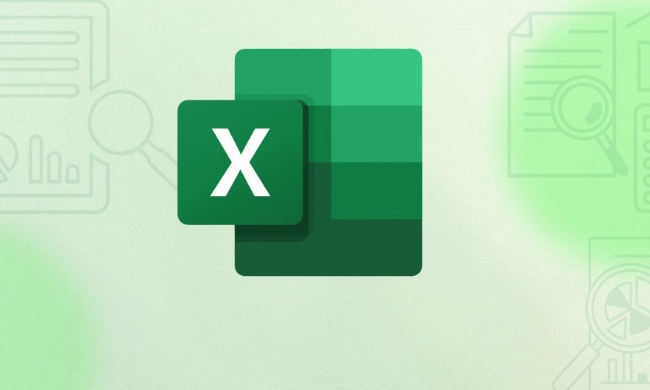
Gunakan formula mudah untuk melihat perbezaan
Salah satu kaedah yang paling mudah adalah menggunakan formula, seperti IF digabungkan dengan sama dengan tanda ( = ), untuk membandingkan setiap baris.

Sebagai contoh, jika anda mempunyai Lajur A (A2: A10) dan Lajur B (B2: B10), anda boleh memasukkan formula ini dalam sel C2:
= Jika (a2 = b2, "sepadan", "tiada padanan")
Kemudian seret ke bawah untuk memohon kepada semua baris. Ini memberi anda pandangan yang jelas mengenai ketidaksesuaian di mana berlaku.
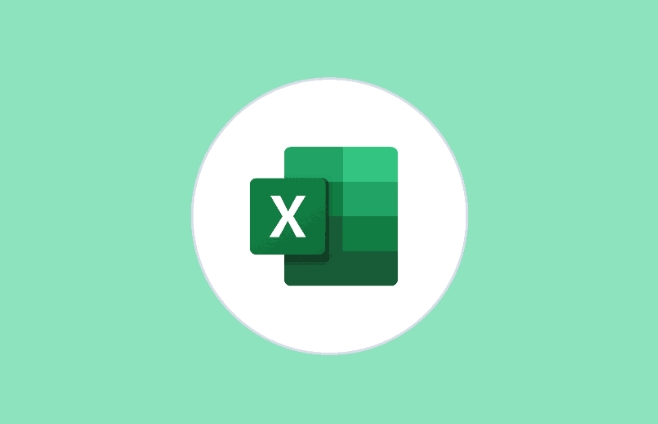
Jika anda ingin menyerlahkan hanya perbezaan, anda dapat memudahkannya dengan hanya menaip:
= A2 <> b2
Ini pulangan TRUE apabila nilai berbeza dan FALSE apabila mereka sepadan - berguna untuk penapisan atau pemformatan bersyarat.
Cuba pemformatan bersyarat untuk menyerlahkan perbezaan
Jika anda lebih suka isyarat visual dan bukannya lajur tambahan, pemformatan bersyarat berfungsi hebat.
Inilah Caranya:
- Pilih kedua -dua lajur (misalnya, A2: A10 dan B2: B10)
- Pergi ke rumah> pemformatan bersyarat> peraturan baru
- Pilih "Gunakan formula untuk menentukan sel mana untuk memformat"
- Masukkan formula:
=A2<>B2 - Tetapkan format (seperti Red Fill), kemudian klik OK
Sekarang mana -mana sel yang tidak sesuai akan diserlahkan, menjadikannya mudah untuk melihat ketidakkonsistenan sekilas.
Kaedah ini tidak menambah lajur baru tetapi mengubah bagaimana data anda kelihatan berdasarkan kandungan - sesuai untuk ulasan cepat.
Pertimbangkan menggunakan fungsi Excel untuk lebih terperinci
Jika anda memerlukan lebih daripada jawapan ya/tidak, anda boleh menggunakan fungsi seperti EXACT untuk perbandingan sensitif kes:
= Jika (tepat (a2, b2), "sepadan", "tiada padanan")
Atau bahkan mengembalikan nilai yang berbeza itu sendiri:
= Jika (a2 = b2, "", "perbezaan:" & a2 & "vs" & b2)
Variasi ini memberi anda output yang lebih kaya bergantung kepada apa yang anda rancangkan dengan hasilnya kemudian.
Juga, untuk dataset yang besar, pertimbangkan untuk menggabungkan ini dengan penapis supaya anda dapat dengan cepat mengasingkan baris yang tidak sepadan.
Petua Bonus: Gunakan pertanyaan kuasa atau VBA untuk data pukal
Jika anda bekerja dengan spreadsheet besar, alat seperti pertanyaan kuasa atau makro VBA boleh mengautomasikan perbandingan lajur merentasi pelbagai helaian atau fail.
Sebagai contoh, dalam pertanyaan kuasa:
- Muatkan kedua -dua lajur ke dalam pertanyaan berasingan
- Gabungkan mereka sebagai "Sertai Luar Penuh"
- Menapis baris di mana kedua -dua lajur sepadan
- Apa yang tersisa adalah perbezaannya
Ia mengambil sedikit persediaan tetapi membayar jika anda melakukan ini secara teratur.
Singkatnya, membandingkan dua lajur dalam Excel tidak perlu sukar. Sama ada anda pergi dengan formula asas, pemformatan bersyarat, atau alat yang lebih maju, kunci memilih kaedah yang sesuai dengan aliran kerja anda.
Kebanyakan masa, pilihan formula terbina dalam lebih daripada cukup untuk mendapatkan pekerjaan yang dilakukan.
Atas ialah kandungan terperinci Cara membandingkan dua lajur dalam Excel untuk perbezaan. Untuk maklumat lanjut, sila ikut artikel berkaitan lain di laman web China PHP!

Alat AI Hot

Undress AI Tool
Gambar buka pakaian secara percuma

Undresser.AI Undress
Apl berkuasa AI untuk mencipta foto bogel yang realistik

AI Clothes Remover
Alat AI dalam talian untuk mengeluarkan pakaian daripada foto.

Clothoff.io
Penyingkiran pakaian AI

Video Face Swap
Tukar muka dalam mana-mana video dengan mudah menggunakan alat tukar muka AI percuma kami!

Artikel Panas

Alat panas

Notepad++7.3.1
Editor kod yang mudah digunakan dan percuma

SublimeText3 versi Cina
Versi Cina, sangat mudah digunakan

Hantar Studio 13.0.1
Persekitaran pembangunan bersepadu PHP yang berkuasa

Dreamweaver CS6
Alat pembangunan web visual

SublimeText3 versi Mac
Perisian penyuntingan kod peringkat Tuhan (SublimeText3)

Topik panas
 Cara Menggunakan Parentheses, Kurungan Square, dan Curly Braces di Microsoft Excel
Jun 19, 2025 am 03:03 AM
Cara Menggunakan Parentheses, Kurungan Square, dan Curly Braces di Microsoft Excel
Jun 19, 2025 am 03:03 AM
Parenthes Pautan Pantas: Mengawal Perintah Opera
 Cara memasukkan pemetik tarikh dalam e -mel dan templat Outlook
Jun 13, 2025 am 11:02 AM
Cara memasukkan pemetik tarikh dalam e -mel dan templat Outlook
Jun 13, 2025 am 11:02 AM
Ingin memasukkan tarikh dengan cepat di Outlook? Sama ada anda menyusun e-mel satu kali, jemputan mesyuarat, atau templat yang boleh diguna semula, panduan ini menunjukkan kepada anda bagaimana untuk menambah pemetik tarikh yang boleh diklik yang menjimatkan masa anda. Menambah Popup Kalendar ke E -mel Outlook
 Toolbar Akses Pantas Outlook: Sesuaikan, Pindah, Sembunyikan dan Tunjukkan
Jun 18, 2025 am 11:01 AM
Toolbar Akses Pantas Outlook: Sesuaikan, Pindah, Sembunyikan dan Tunjukkan
Jun 18, 2025 am 11:01 AM
Panduan ini akan membimbing anda melalui cara menyesuaikan, bergerak, menyembunyikan, dan menunjukkan bar alat Akses Pantas, membantu anda membentuk ruang kerja Outlook anda agar sesuai dengan rutin harian dan keutamaan anda. Bar Alat Akses Pantas di Microsoft Outlook adalah USEFU
 Buktikan kemahiran Microsoft Excel dunia anda dengan ujian cara geek (pertengahan)
Jun 14, 2025 am 03:02 AM
Buktikan kemahiran Microsoft Excel dunia anda dengan ujian cara geek (pertengahan)
Jun 14, 2025 am 03:02 AM
Sama ada anda telah mendapat promosi pekerjaan yang berfokus pada data atau baru-baru ini mengambil beberapa teknik Microsoft Excel baru, mencabar diri anda dengan ujian How-to Geek Intermediate Excel untuk menilai kecekapan anda! Ini adalah yang kedua dalam siri tiga bahagian. The
 Cara memadam baris dari julat yang ditapis tanpa terhempas Excel
Jun 14, 2025 am 12:53 AM
Cara memadam baris dari julat yang ditapis tanpa terhempas Excel
Jun 14, 2025 am 12:53 AM
Pemadaman Pantas Pantas Pantas Pantas Pantas Terhadap Excelsort Data terlebih dahulu untuk mengelakkan Excel dari crashingremoving baris dari julat yang ditapis besar di Microsoft Excel boleh memakan masa, menyebabkan program itu menjadi tidak responsif, atau bahkan LEA
 Cara Beralih ke Mod Gelap di Microsoft Excel
Jun 13, 2025 am 03:04 AM
Cara Beralih ke Mod Gelap di Microsoft Excel
Jun 13, 2025 am 03:04 AM
Semakin banyak pengguna membolehkan mod gelap pada peranti mereka, terutamanya dalam aplikasi seperti Excel yang mempunyai banyak elemen putih. Sekiranya mata anda sensitif terhadap skrin yang terang, anda menghabiskan berjam -jam bekerja di Excel, atau anda sering bekerja selepas gelap, swit
 Ujian Kemahiran Essential Microsoft Excel
Jun 12, 2025 pm 12:01 PM
Ujian Kemahiran Essential Microsoft Excel
Jun 12, 2025 pm 12:01 PM
Sama ada anda telah mendarat wawancara kerja untuk peranan yang memerlukan kemahiran Microsoft Excel asas atau anda ingin menyelesaikan masalah dunia nyata, ambil ujian How-to Geek Beginner Excel untuk mengesahkan bahawa anda memahami asas-asas dari Sprea yang popular ini
 Helaian Google Importrange: Panduan Lengkap
Jun 18, 2025 am 09:54 AM
Helaian Google Importrange: Panduan Lengkap
Jun 18, 2025 am 09:54 AM
Pernah memainkan permainan "hanya satu salinan cepat" dengan Google Helaian ... dan kehilangan satu jam dalam hidup anda? Apa yang bermula sebagai pemindahan data mudah dengan cepat bola salji menjadi mimpi ngeri ketika bekerja dengan maklumat dinamik. Mereka "Pembetulan cepat & qu






